X
这篇文章由我们训练有素的编辑和研究团队共同创作,他们对文章的准确性和全面性进行了验证。
wikiHow的内容管理团队会严密监督编辑人员的工作,确保每篇文章都符合我们的高质量标准要求。
这篇文章已经被读过25,264次。
本文教你如何在《模拟人生4》,《模拟人生3》或《模拟人生:畅玩版》中删除模拟市民,而不用杀死他们。
步骤
方法 1
方法 1 的 3:
《模拟人生4》
-
打开“管理世界”菜单。点击屏幕右上角的⋯,然后在弹出菜单中点击管理世界。
- 随后将出现一个提示,询问你是否要保存游戏。这是一个好主意,防止你后面改变主意,或者误删模拟市民。
-
选择模拟市民的房子。找到市民当前居住的房子,然后点击这座房子。
-
点击⋯。它在屏幕右下角。其他选项会出现在那里。
-
点击“管理家庭”图标。这个房子形状的图标在屏幕右下角。点击后将打开“管理家庭”窗口,显示当前居住在该房屋中的模拟市民列表。
-
点击“编辑”图标。它是一个铅笔形状的图标,位于“管理家庭”窗口的右下角。模拟市民编辑器将会打开。
-
选择一个市民。将鼠标光标悬停在要删除的市民头像上。你可以在屏幕左下角找到头像。
-
等待X出现。将鼠标移到模拟市民头像上一秒钟左右,你会看到一个红白相间的X图标出现在头像上。
-
点击X。它在模拟市民头像上。
-
出现提示时,点击✓。这样就会确认你的决定,模拟市民将从游戏中删除掉。
-
将模拟市民移出家庭。如果你只是想把市民移出家庭,但又不想永久删除,你可以这样操作:[1]
- 再次打开“管理家庭”菜单。
- 点击右下角的“转移”图标,这个图标类似两个箭头。
- 点击右边窗格上方的“新建家庭”图标。
- 点击你想要转移的模拟市民。
- 点击两个窗格之间向右的箭头,将选中的市民转移到新的家庭。
广告
方法 2
方法 2 的 3:
《模拟人生3》
-
备份存档文件。在《模拟人生3》中,你要通过作弊才能删除模拟市民。这样做有可能会导致游戏出现漏洞,在最坏的情况下,它可能会永久破坏你的存档文件。所以,最好在开始之前记得备份游戏: [2]
- Windows—打开此电脑,双击硬盘驱动器,双击Program Files文件夹,打开Electronic Arts文件夹,打开The Sims 3文件夹,打开saves文件夹,找到正确的存档文件并点击它,按Ctrl+C,前往另一个文件夹中,并按Ctrl+V将存档文件粘贴到那里。
- Mac—打开访达,打开用户文件夹,打开文档文件夹,打开Electronic Arts文件夹,打开The Sims 3文件夹,打开saves文件夹,找到并点击你想修改的存档文件,按 Command+C,前往另一个文件夹中,并按Command+V将存档文件粘贴到那里。
-
启用测试作弊。按Ctrl+Shift+C(或在Mac上按Command+Shift+C),然后输入testingcheatsenabled true,并按Enter。这样就会启用游戏中的作弊。
-
确保你要删除的模拟市民没有被控制。你不能删除自己正在控制的模拟市民。
- 如果你正在控制准备要删除的市民,可以通过点击其他市民来放弃控制。
-
点击市民时按住Shift。这样就会在市民头上和周围显示模拟市民选项列表。
-
点击目标…。它在市民头上。
-
点击删除它。这个选项应该就在市民的头上。点击后会立即从游戏中删除这个模拟市民。[3]
-
重置模拟市民。如果你的市民出现问题(比如卡在一个地方,或者陷入地下),你可以使用不同的命令来重置它。再次打开作弊控制台,输入resetSim,后面加上空格和市民的全名,然后按Enter。[4]
- 例如,如果市民Joira Johnson卡住了,在这里输入resetSim Joira Johnson。
- 这样就会取消这位市民的所有愿望和情绪。
-
尝试另一种重置方法。如果重置命令不管用,使用这个方法:广告
小提示
- 也有很多方法可以杀掉模拟市民。你可以在《模拟人生3》或《模拟人生2》中尝试这些方法。
广告
警告
- 在《模拟人生3》中使用作弊会破坏存档文件,使你无法恢复游戏。提前备份存档文件可以解决这个问题。
广告
参考
- ↑ https://www.youtube.com/watch?v=vObP6EFkLso
- ↑ https://help.ea.com/en/article/how-do-i-backup-my-saved-games-in-the-sims-3/
- ↑ https://www.youtube.com/watch?v=qpdnOYeB7ng
- ↑ https://help.ea.com/en-us/help/the-sims/the-sims-3/how-to-reset-your-sim-in-the-sims-3/
- ↑ http://www.carls-sims-3-guide.com/buildedit/editmodetutorial.php
- ↑ http://modthesims.info/t/359995
关于本wikiHow
广告
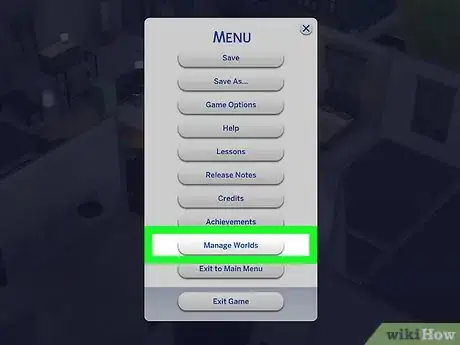
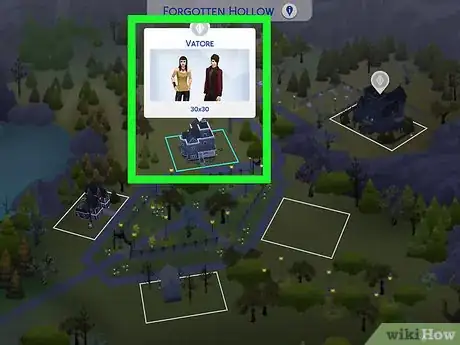
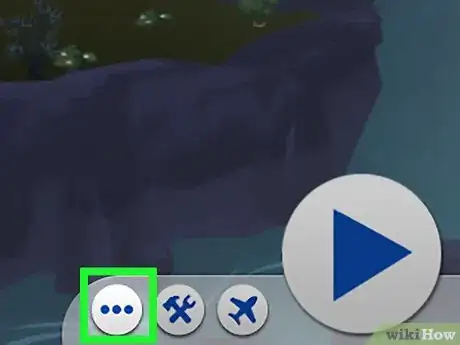
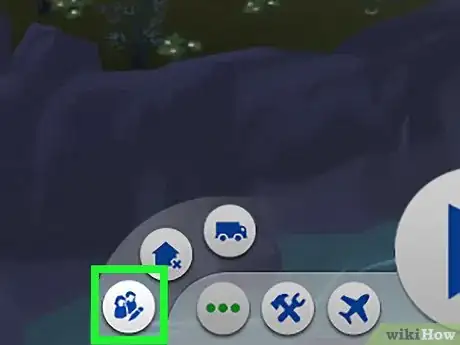
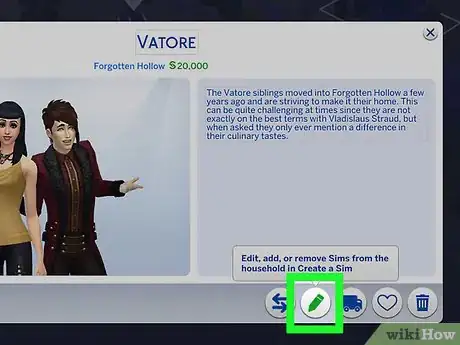
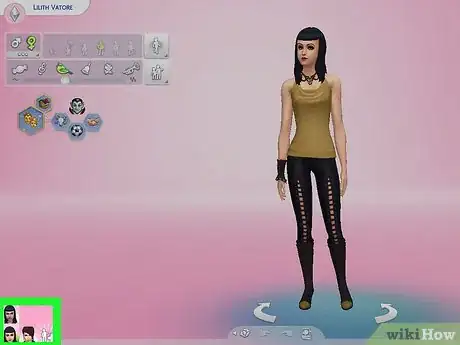
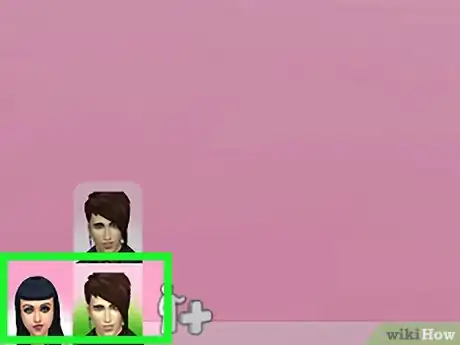
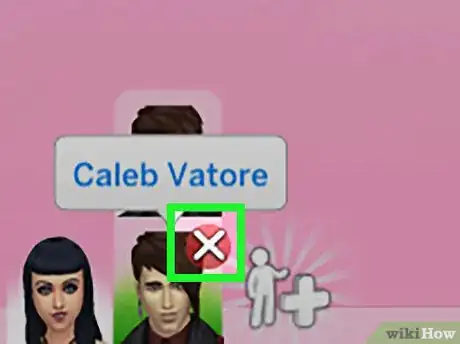
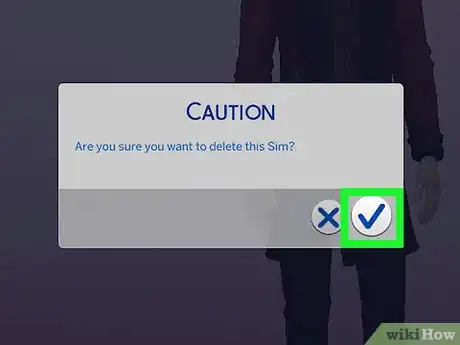
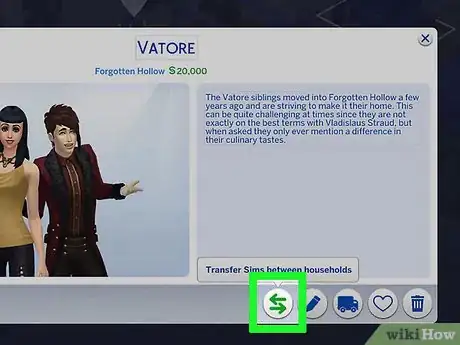
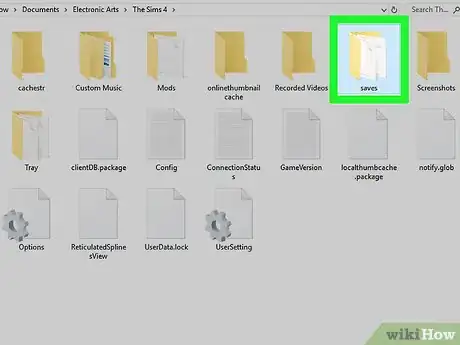
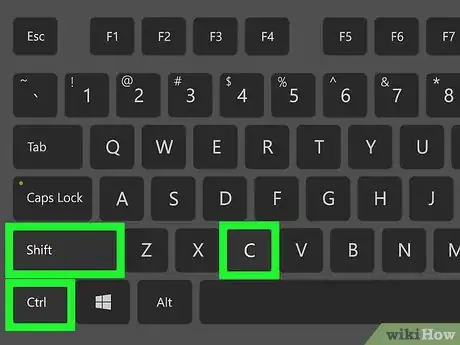

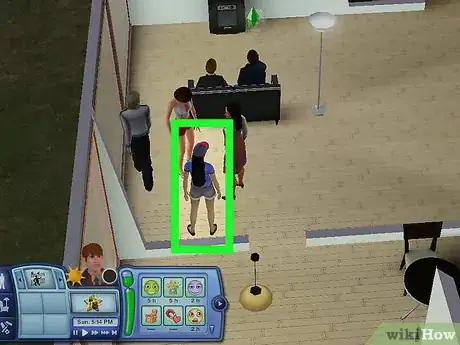
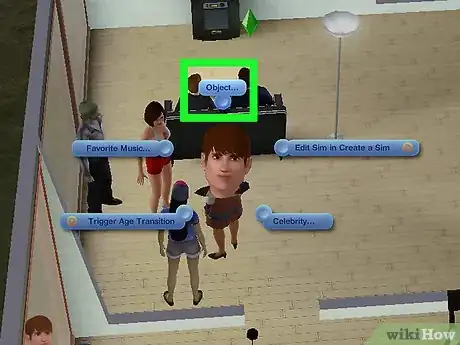
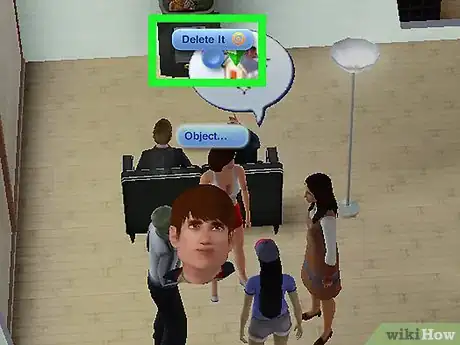
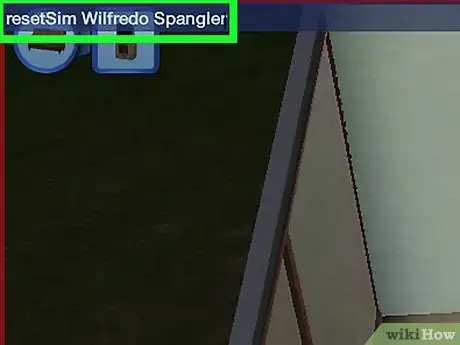
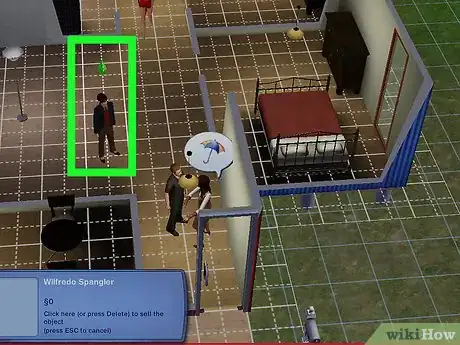
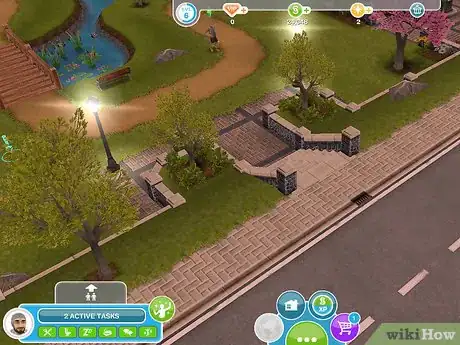
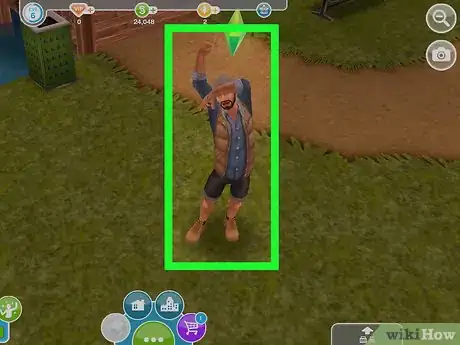
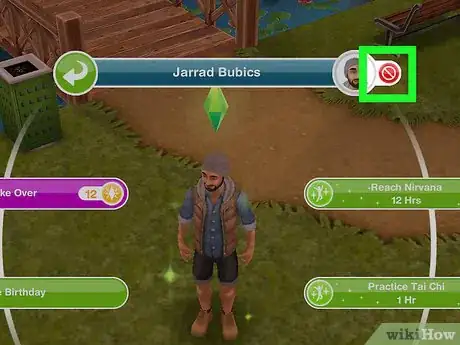
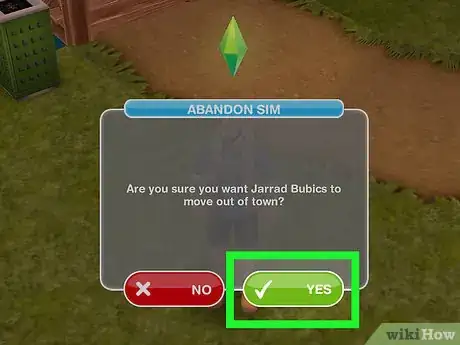
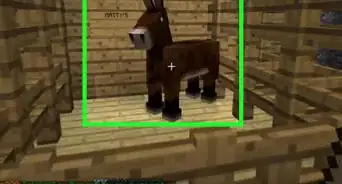
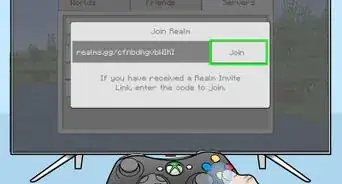
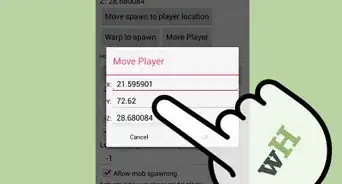
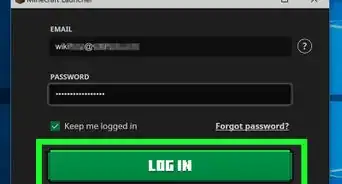

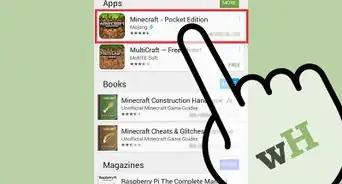
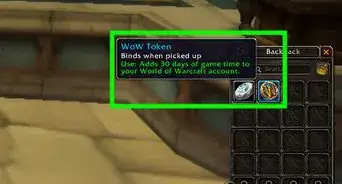
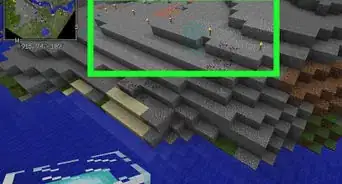
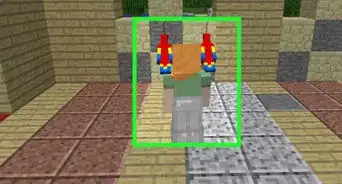

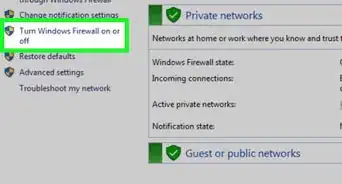
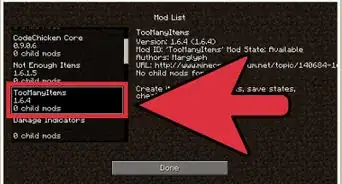
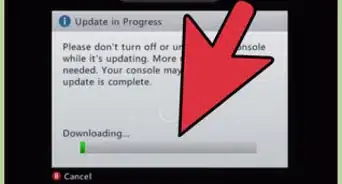
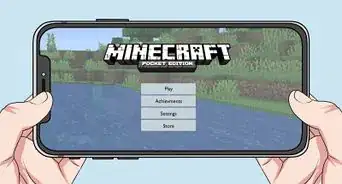


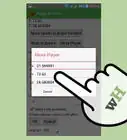
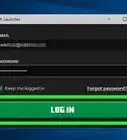
wikiHow的内容管理团队会严密监督编辑人员的工作,确保每篇文章都符合我们的高质量标准要求。 这篇文章已经被读过25,264次。